Heim >Betrieb und Instandhaltung >Windows-Betrieb und -Wartung >So partitionieren Sie win10 neu
So partitionieren Sie win10 neu
- 藏色散人Original
- 2020-02-20 10:55:1735772Durchsuche

Wie partitioniere ich Win10 neu?
Wie Sie eine Festplatte partitionieren, können Sie den folgenden Schritten entnehmen:
Schritt 1. Klicken Sie mit der rechten Maustaste auf „Dieser PC“, wählen Sie „Verwalten“ und dann im Fenster „Computerverwaltung“ Wählen Sie „Datenträgerverwaltung“ aus der Liste auf der linken Seite. Unter Windows 10 können Sie auch mit der rechten Maustaste auf das Startmenü klicken und direkt die Funktion „Datenträgerverwaltung“ auswählen.
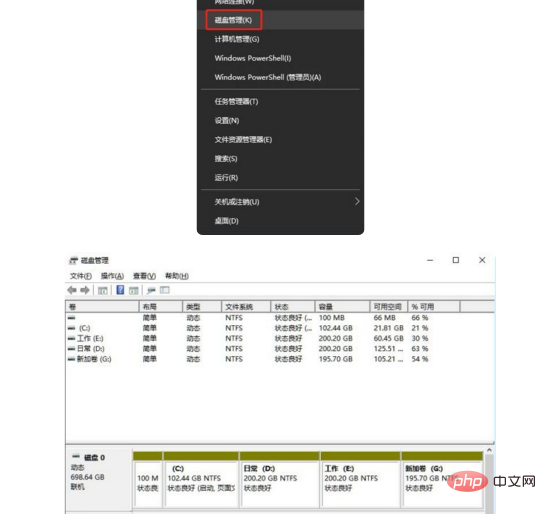
Schritt 2. Klicken Sie in der Partitionsliste mit der rechten Maustaste auf den Teil, den Sie neu partitionieren möchten, wählen Sie „Volume komprimieren“ und das System gibt nach der Analyse die verfügbare Komprimierungskapazität an .
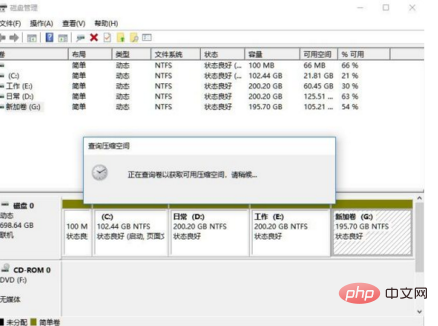
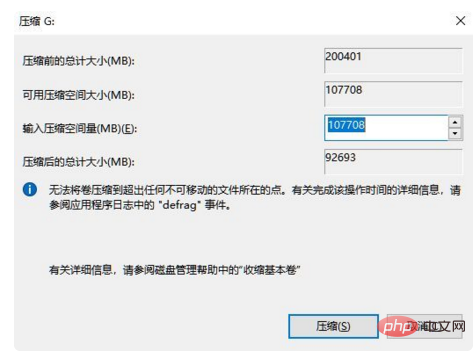
Schritt 3. Geben Sie die Größe der Kapazität ein, die Sie trennen möchten
Beachten Sie dies, wenn es sich um ein System handelt Auf der Festplatte sollten mindestens 50 GB Kapazität übrig bleiben. Nachdem Sie die Kapazität ermittelt haben, klicken Sie auf „Komprimieren“. Nach Abschluss wird ein unpartitionierter freier Speicherplatz zur Partitionsliste hinzugefügt.
* Hinweis hier: Da das Windows-System nach 1024 MB = 1 GB berechnet und Festplattenhersteller nach 1000 MB = 1 GB rechnen, erhalten Sie bei direkter Eingabe von 100000 MB keine 100-GB-Partition.
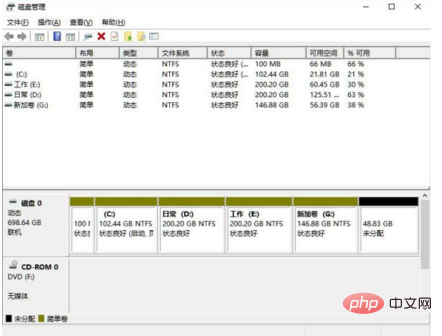
Schritt 4. Erstellen Sie ein einfaches Volume
Sie können es in eine oder mehrere Partitionen neu partitionieren. Klicken Sie einfach mit der rechten Maustaste auf das Leerzeichen, wählen Sie „Neues einfaches Volume“ und klicken Sie dann nach Aufforderung auf „Weiter“.
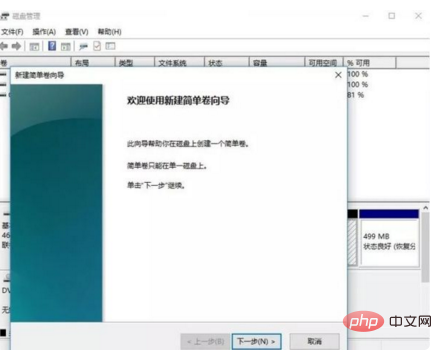
Schritt 5. Kapazität anderen Partitionen zuweisen
Für nicht zugewiesenen Speicherplatz können Sie ihn auch einer vorhandenen Partition zuweisen. Klicken Sie mit der rechten Maustaste auf Klicken Sie auf die Partition, wählen Sie „Volume erweitern“ und befolgen Sie dann die Anweisungen.
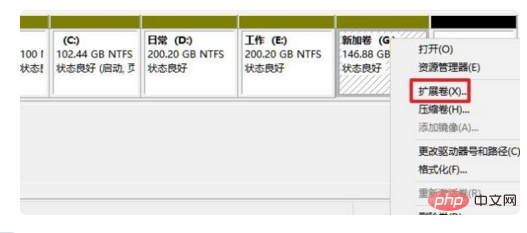
Das obige ist der detaillierte Inhalt vonSo partitionieren Sie win10 neu. Für weitere Informationen folgen Sie bitte anderen verwandten Artikeln auf der PHP chinesischen Website!

